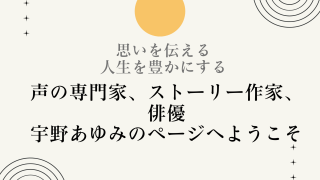アマゾンサブスクまた勝手に入ってた!またまた設定方法を問い合わせたよ!

アマゾンのアレクサで音楽を楽しんでいる我が家ですが、先日勝手にサブスク課金されていました!エコードットの設定方法を変えて安心していたら、またまた課金されてる!再度、問い合わせしてみました!
アマゾンミュージックファミリー・課金のワナ
アレクサが手放せない我が家ですが、以前こんな事件がありました。
簡単に言うと、アレクサで勝手に月額課金のサブスク音楽サービスに入っていたということ。

こええええアレクサこええええ!!
ということで、問い合わせしてアレクサの音声ショッピングをオフに設定しました。
Alexaアプリで音声ショッピングの設定方法
1. Alexaアプリを開く。
2. 「その他」を開き、「設定」を選択します。
3. 「アカウントの設定」→「音声ショッピング」の順に進み、オフに設定する。
アレクサの設定を変えたのに??
アレクサエコードットの音声ショッピングをオフにして安心していた矢先。
なんとなく迷惑メールをチェックしていたら「アマゾンミュージックファミリーへようこそ」のメールが。
フィッシング詐欺か??と思ってメールは開けず、アカウントを確認したら!
またサブスク入ってた・・・!
さすがにまたか!と思ったので問い合わせみた
アマゾンのチャットで問い合わせました。
- 1-clik購入がオフになっている
- 音声ショッピングがオフになっている
これらを確認して頂きました。
アマゾンのチャットサービスはいつも丁寧で、めっちゃ信頼しています。
24時間対応なので、夜中にトラブルがあっても翌日の営業時間を待たなくていいし、ほんとありがたい!
アマゾンでデジタルミュージックや動画の購入制限をかける方法
今回はアレクサなどの音声ショッピングから登録されたのではなく、私か子供がうっかり「ファミリーに入る」をクリックしてしまったことが原因。
今は、Amazonミュージックアプリからは加入できなくなっているみたい。(2022年11月問い合わせ済み)
Prime videoから購入制限をかけることで防ぐ方法を教えてもらったよ!
- アマゾンプライムビデオにアクセス
- アカウント設定
- 機能制限
- 「Prime Video PIN」4桁の数字を設定
- 「購入制限」の項目内でオンにチェックを入れる

前回のアレクサの問い合わせの時に、こちらの方法も一緒に教えて欲しかったですとお伝えしておきました(笑)
プライムビデオのみに役立つPINコードだと思っていたけど、デジタルミュージックの購入制限にも使えるらしい!
何度もサブスク課金されるので、もうアマゾンで音楽を聴くのをやめようかと思ったくらいでした。。。
でも、あきらめずに問い合わせてよかった!
私が設定方法などに詳しくないというのもあるだろうけどね。。。
とにかく、アマゾンの購入制限、かけておいた方が安心だよ!
特に子供も触る場合は。。。
小6娘の一言。

勝手にお金がかかっていたなんて怖いねぇ・・・!